Qual è il modo migliore per convertire gratuitamente le immagini in PDF? Quando cerchi un convertitore affidabile da immagine a PDF, puoi prendere in considerazione molti fattori, come la qualità di conversione dell'immagine, le prestazioni e l'efficienza dello strumento. Le richieste di conversione da immagini a PDF sorgono sempre più tra le persone quando il PDF viene utilizzato in più situazioni di vita. Oggi, questo blog ti presenterà un convertitore di immagini in PDF affidabile e professionale, EasePDF di tutti i dispositivi. Dopo aver letto l'introduzione, probabilmente capiresti perché è classificato come il miglior convertitore di immagini in PDF del 2021.
Contenuti
Come convertire un'immagine in PDF con EasePDF
Suggerimenti extra: 5 fantastici trucchi EasePDF per gestire le tue immagini e i tuoi PDF
Che cos'è il PDF Converter ?
Prima dell'introduzione, potresti chiederti che cos'è un convertitore da immagine a PDF?
Il convertitore da immagine a PDF si riferisce allo strumento che ha la capacità di cambiare i formati delle immagini in file PDF. In genere, i formati di immagine più comuni includono JPG, PNG, BMP, GIF, TIFF e altri. La maggior parte dei convertitori da immagini a PDF supporta la conversione di immagini JPG e PNG in PDF. Tuttavia, per altri formati di immagine meno comuni, dipenderà dal fatto che il convertitore sia integrato con la tecnologia OCR. Pertanto, ciò si traduce in una diversa compatibilità del formato.

Allora perché le persone richiedono un convertitore da immagine a PDF? Queste sono alcune possibili ragioni:
1. Sarebbe più conveniente ed efficiente risolvere e conservare i file di immagine in un documento PDF.
2. Sarebbe più comodo e stabile trasferire le immagini convertendole in un file PDF.
3. La conservazione delle immagini nei file PDF può evitare la situazione di perderne una durante la conversione o il trasferimento. Quando l'altro lato riceve il PDF, può anche riconvertirlo in immagini con il convertitore da PDF a JPG .
Ecco come potremmo aver bisogno del convertitore da immagini a PDF. Di seguito, ti verrà presentato in dettaglio il migliore e più affidabile del 2021, che è EasePDF.
Come convertire un'immagine in PDF con EasePDF
EasePDF fornisce diversi tipi di convertitori di immagini in PDF per consentire ai suoi cari utenti di convertire immagini di formati diversi in file PDF senza problemi. EasePDF supporta i formati di immagine più diffusi come JPG, PNG, BMP e GIF. Funziona senza problemi per convertire le immagini in PDF con una velocità di conversione elevata e, al contrario, è disponibile anche per trasformare i file PDF in immagini.
Caratteristiche di EasePDF
- Una varietà di convertitori disponibili per convertire i formati tra PDF e documenti/immagini
- Conversione, caricamento e download più rapidi per aumentare l'efficienza
- Interfaccia intuitiva e funzionalità di facile comprensione
- Disponibile su tutti i dispositivi, inclusi macOS, Windows, iPhone, Android, Xiaomi, Samsung e così via
- Tecnologie di sicurezza come la crittografia SSL a 256 bit e l'eliminazione automatica per salvaguardare file e dati
EasePDF offre servizi gratuiti per tutti gli utenti per convertire file o modificare PDF liberamente online. Ma la prova gratuita pone le seguenti limitazioni:
- È possibile risolvere solo 50 pagine/file
- La dimensione massima del file può raggiungere solo 10 MB
- Non sarà disponibile l'elaborazione in batch e l'elaborazione di file ad alta priorità
Consigli
"Per sbloccare tali restrizioni, gli utenti devono solo pagare il piano di abbonamento per l' utilizzo di EasePDF senza limitazioni , che costa solo 3,33 USD/mese (39,95 USD/anno). Questo è un prezzo davvero competitivo rispetto ai suoi concorrenti."
Di seguito, sarai guidato a vedere come possiamo convertire immagini (JPG, PNG, BMP, GIF) in PDF tramite EasePDF gratuitamente online utilizzando qualsiasi dispositivo come macOS, Windows, iPhone, Android, Xiaomi, Samsung e così via . Qui prenderò il convertitore da JPG a PDF come esempio.
Passaggio 1. Carica immagini JPG
Per iniziare, apri il tuo browser web e naviga nella pagina fino a EasePDF. Dopo essere atterrato sulla homepage, scorri verso il basso la pagina e trova "JPG in PDF". Quando sei passato al convertitore, premi l'icona "Aggiungi file" fornita per caricare le immagini JPG che devi convertire in PDF.
Consigli
"Per gli utenti è disponibile l'importazione di immagini JPG da piattaforme di archiviazione online come Google Drive, Dropbox e OneDrive. È anche possibile utilizzare la funzione di aggiunta URL per importare immagini nel convertitore".
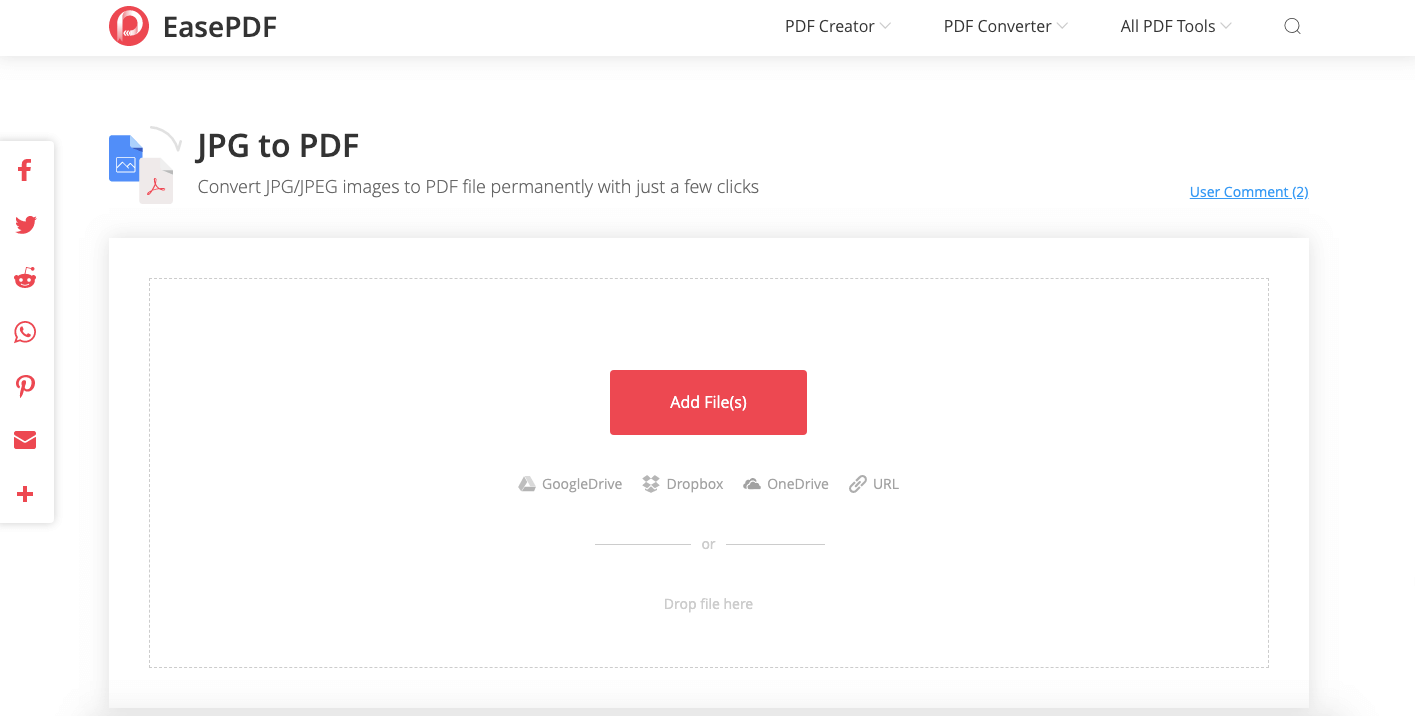
PASSO 2. Modifica PDF
Quando le immagini JPG vengono caricate, sei disponibile per modificare la condizione di presentazione del PDF modificandone "Layout", "Dimensione pagina" o "Margine". Puoi anche ruotare le immagini per trovare il loro angolo retto prima che inizi la conversione.
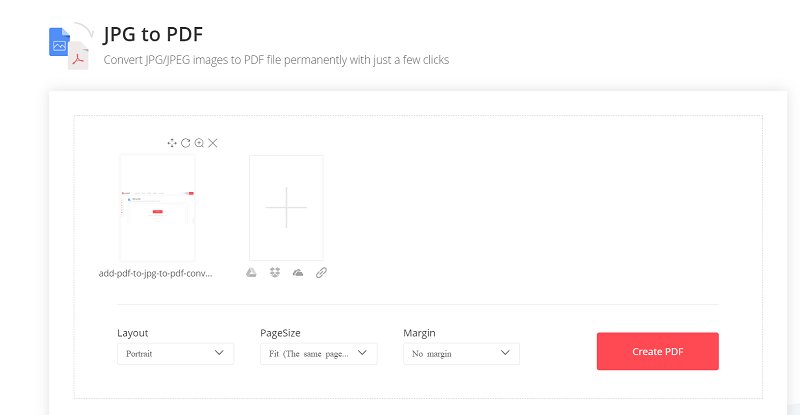
PASSO 3. Converti e scarica JPG in PDF
Dopo aver impostato la condizione PDF, premi direttamente l'icona "Crea PDF" e il convertitore inizierà a salvare le immagini sotto forma di file PDF. Al termine della conversione, otterrai un'icona "Download" per preservare il file offline.
Suggerimenti extra: 5 fantastici trucchi EasePDF per gestire le tue immagini e i tuoi PDF
Questa parte offrirà alcuni fantastici trucchi EasePDF extra per gestire meglio le tue immagini o PDF in un modo conveniente.
Trucco 1. Controlla la dimensione dei file
Ci sono due opzioni per completare questo obiettivo con strumenti online affidabili.
#1. Usa TinyPNG . Questo è uno strumento di compressione delle immagini online, che può ridurre le dimensioni dell'immagine con la migliore qualità. Puoi ridurre le dimensioni delle immagini prima di combinarle in un file PDF.

#2. User EasePDF Comprimi PDF . Per i PDF, la compressione PDF fornita da EasePDF fornisce un tasso di compressione selezionabile per ridurre le dimensioni dei PDF con un'elevata efficienza. Se hai già combinato le immagini in un file PDF, puoi rimpicciolire il PDF in questo modo.

Trucco 2. Rimuovi la filigrana dalle foto
Se desideri rimuovere le filigrane aggiunte dalle foto prima di convertirle in un file PDF, ci sono molti strumenti online e offline forniti per aiutarti. Si prega di leggere questo blog di raccomandazione: Come rimuovere la filigrana dalla foto .
Trucco 3. Qualità dell'immagine di alto livello
Per mantenere la qualità dell'immagine al miglior livello, gli utenti possono eseguirne l'upscaling prima della conversione. Per raggiungere questo obiettivo, è disponibile l'utilizzo di un fotoritocco affidabile per completare facilmente l'attività..
Trucco 4. Aggiungi password al PDF
Dopo aver convertito le immagini in PDF, sarebbe meglio inserire una password per il PDF per mantenere sicuro il contenuto dell'immagine. EasePDF fornisce Protect PDF agli utenti per aggiungere facilmente una password per salvaguardare il file senza problemi.
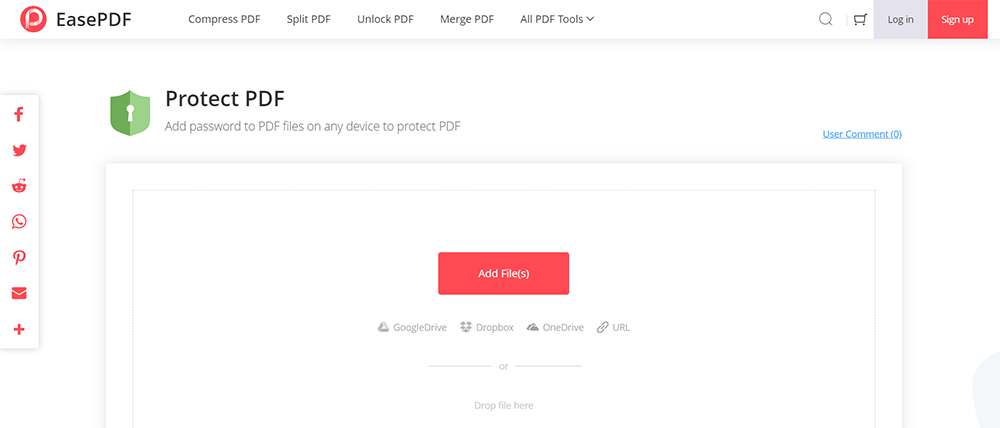
Trucco 5. Elimina le Pages non necessarie
Quando hai convertito le immagini in PDF ma all'improvviso trovi una pagina non necessaria al suo interno, Elimina PDF offerto su EasePDF offre un facile aiuto per risolvere il problema.

Analizzando da diversi aspetti, come le prestazioni di conversione, i formati di immagine supportati, l'ambiente di sicurezza, ecc., EasePDF è l'opzione migliore nel 2021 per convertire le immagini in file PDF senza problemi. Perché non provare subito la sua prova gratuita?
questo articolo è stato utile? Grazie per il tuo feedback!
SÌ o NO























